
Jika Anda adalah pengguna Android, Anda mungkin pernah mengalami masalah dengan pengaturan perangkat Anda. Untungnya, ada alat yang sangat berguna yang dapat membantu Anda mengatasi masalah ini dan menjaga agar perangkat Anda tetap berjalan dengan lancar. Kami mengacu pada Pengelola Perangkat Android.
Dengan Pengelola Perangkat Android, Anda dapat melakukan berbagai tugas pemeliharaan, seperti melacak lokasi perangkat Anda, menguncinya jika hilang atau dicuri, menghapus data dari jarak jauh, dan banyak lagi. Selain itu, alat ini sangat mudah digunakan dan tersedia untuk semua perangkat Android.
Pada artikel ini, kami akan memberi tahu Anda semua yang perlu Anda ketahui tentang Pengelola Perangkat Android, sehingga Anda dapat memanfaatkan alat ini secara maksimal dan menjaga agar perangkat Anda tetap berjalan dengan lancar. Teruslah membaca!
Cara menggunakan pengelola perangkat Android
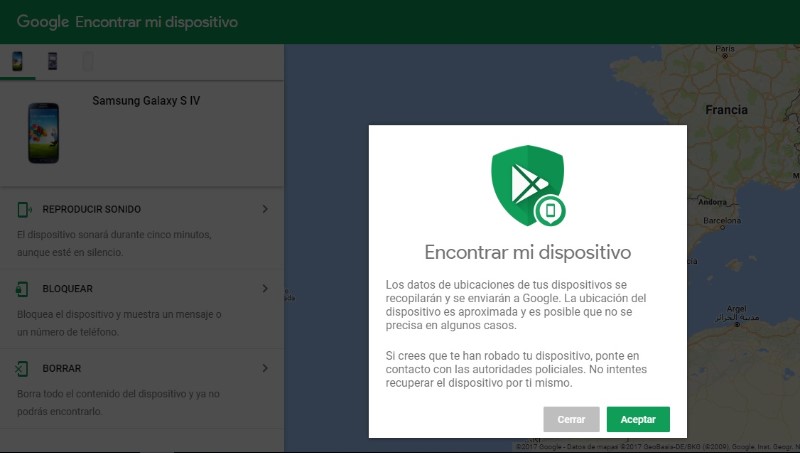
Pengelola perangkat Android adalah alat yang berguna untuk melindungi perangkat Anda jika hilang atau dicuri. Untuk menggunakannya, ikuti langkah-langkah di bawah ini:
Akses pengelola perangkat
Untuk mengakses pengelola perangkat, buka aplikasi Pengaturan di perangkat Android Anda dan pilih “Keamanan”. Kemudian pilih opsi “Pengelola Perangkat”.
Aktifkan pengelola perangkat
Untuk menggunakan pengelola perangkat, Anda harus mengaktifkannya di perangkat Anda. Untuk melakukannya, pilih opsi “Aktifkan” di layar pengelola perangkat.
Gunakan fitur pengelola perangkat
Setelah diaktifkan, Anda akan dapat menggunakan pengelola perangkat untuk mengunci dan menghapus perangkat Anda jika hilang atau dicuri, serta untuk menemukan lokasinya.
Fitur Pengelola Perangkat Android

Temukan perangkat: Pengelola perangkat Android memungkinkan Anda melacak lokasi perangkat Anda menggunakan GPS secara real time. Ini sangat berguna jika Anda kehilangan perangkat atau jika seseorang telah mencurinya.
Kunci perangkat: Jika menurut Anda perangkat Anda telah dicuri atau hilang, Anda dapat menguncinya sehingga tidak ada orang lain yang dapat mengaksesnya. Selain itu, Anda dapat menyesuaikan pesan yang akan ditampilkan di layar kunci sehingga siapa pun yang menemukannya dapat menghubungi Anda.
Hapus perangkat: Jika Anda tidak dapat memulihkan perangkat Anda dan Anda khawatir seseorang mungkin memiliki akses ke data pribadi Anda, Anda dapat menghapus semua yang ada di perangkat Anda dari jarak jauh. Ini sangat berguna jika Anda memiliki informasi sensitif, seperti detail rekening bank atau informasi kartu kredit yang disimpan di perangkat Anda.
Menjaga keamanan data Anda: Pengelola perangkat Android memungkinkan Anda melacak, mengunci, dan menghapus perangkat Anda, memberi Anda ketenangan pikiran mengetahui data Anda akan aman jika hilang atau dicuri.
Cara menggunakan pengelola perangkat Android
Untuk menggunakan pengelola perangkat Android, sebelumnya Anda harus mengaktifkannya di perangkat Anda dan memiliki akun Google yang terkait dengannya. Setelah diaktifkan, Anda hanya perlu masuk ke halaman web pengelolaan perangkat Google dan memilih opsi yang sesuai untuk melacak, memblokir, atau menghapus perangkat Anda.
Cara Mengaktifkan Pengelola Perangkat Android
Untuk mengaktifkan pengelola perangkat Android, Anda harus pergi ke pengaturan perangkat dan memilih opsi “Keamanan”. Kemudian, pilih opsi “Manajemen Perangkat” dan aktifkan opsi “Temukan perangkat saya”. Jika perangkat Anda tidak memiliki opsi ini, Anda mungkin perlu memperbarui sistem operasi Anda.
Apa yang harus dilakukan jika Anda kehilangan perangkat Android Anda?

Kehilangan perangkat Android adalah salah satu situasi paling menegangkan yang dapat Anda alami. Namun, dengan pengelola perangkat Android Anda dapat melacak dan menemukan ponsel atau tablet Anda yang hilang, dan mengambil langkah-langkah untuk melindungi data pribadi Anda. Inilah yang harus dilakukan jika Anda kehilangan perangkat Android Anda.
Akses pengelola perangkat Android
Hal pertama yang harus Anda lakukan adalah mengakses pengelola perangkat Android, tempat Anda dapat menemukan perangkat Anda yang hilang, menguncinya, atau menghapus datanya. Untuk mengakses pengelola perangkat, masuk ke akun Google Anda dan pilih perangkat yang hilang dari daftar perangkat yang tersedia.
Temukan perangkat Anda yang hilang
Setelah Anda mengakses pengelola perangkat, Anda akan dapat melihat lokasi perangkat Anda yang hilang di peta. Jika perangkat Anda berada di sekitar, Anda dapat membunyikannya sebagai sinyal sehingga Anda dapat menemukannya. Jika perangkat Anda jauh, Anda dapat mengaktifkan mode hilang untuk menguncinya dan menampilkan pesan dengan detail kontak Anda sehingga seseorang dapat mengembalikannya kepada Anda jika mereka menemukannya.
Hapus data pribadi Anda
Jika Anda tidak dapat memperoleh kembali perangkat Anda atau Anda mencurigainya telah dicuri, Anda dapat menghapus data pribadi Anda dari jarak jauh menggunakan pengelola perangkat. Tindakan ini melindungi privasi Anda dan mencegah siapa pun mengakses foto, kontak, email, dan data pribadi Anda lainnya. Namun, perlu diketahui bahwa menghapus data Anda juga akan menghilangkan kemampuan untuk melacak perangkat Anda.
Cara Mengaktifkan Pengelola Perangkat Android

Dia Pengelola Perangkat Android adalah fitur yang sangat berguna yang memungkinkan Anda menemukan, mengunci, atau menghapus perangkat Android yang hilang. Untuk mengaktifkan fitur ini, cukup ikuti langkah berikut:
Langkah 1: Aktifkan fitur
Pertama, pastikan fitur Device Manager diaktifkan di perangkat Anda. Untuk melakukannya, buka PengaturanKemudian Keamanan dan aktifkan opsi Administrator perangkat.
Langkah 2: Tetapkan opsi lokasi dan keamanan
Sekarang, siapkan opsi lokasi dan keamanan Anda. pergi ke PengaturanKemudian Lokasi dan pastikan pilihannya Lokasi diaktifkan. lalu pergi ke Keamanan dan pastikan pilihannya Pengunci layar diaktifkan.
Itu saja, sekarang Anda telah mengaktifkan Pengelola Perangkat Android dan Anda dapat menggunakannya untuk menemukan, mengunci, atau menghapus perangkat Anda yang hilang.
Cara mengunci dan menghapus perangkat Android yang hilang

Jika Anda kehilangan perangkat Android dan tidak memiliki cara untuk mendapatkannya kembali, penting bagi Anda untuk mengambil langkah-langkah untuk melindungi informasi pribadi Anda. Berikut cara mengunci dan menghapus perangkat Anda dari jarak jauh:
5.Kunci perangkat Android yang hilang
Untuk mengunci perangkat Android Anda dari jarak jauh, buka Pengelola Perangkat Android di browser web dan pilih perangkat yang ingin Anda blokir. Klik opsi “Kunci” dan atur kata sandi kunci baru. Perangkat akan dikunci dan pesan akan ditampilkan di layar beranda yang menunjukkan bahwa perangkat hilang dan cara menghubungi Anda.
5.Hapus perangkat Android yang hilang
Jika Anda tidak dapat memulihkan perangkat Android Anda, sebaiknya hapus semua informasi pribadi dan rahasia yang tersimpan di dalamnya. Untuk melakukannya, buka Pengelola Perangkat Android di browser web dan pilih perangkat yang ingin Anda hapus. Klik opsi “Hapus” dan konfirmasikan bahwa Anda ingin menghapus semua informasi. Perangkat akan terhapus sepenuhnya dan Anda tidak akan dapat memulihkan informasi apa pun yang tersimpan di dalamnya.
Penting bagi Anda untuk bertindak cepat ketika Anda menyadari bahwa Anda telah kehilangan perangkat Android Anda. Mengunci atau menghapus perangkat dari jarak jauh dapat membantu melindungi informasi pribadi Anda dan mencegah orang lain mengaksesnya.
Cara menemukan perangkat Android yang hilang

Saat Anda kehilangan perangkat Android, penting untuk bertindak cepat untuk mencoba mendapatkannya kembali. Untungnya, pengelola perangkat Android memungkinkan Anda menemukan perangkat yang hilang dengan mudah. Berikut langkah-langkah yang harus diikuti:
Akses pengelola perangkat Android
Pertama, akses pengelola perangkat android dari perangkat apa pun dengan akses internet. Masuk dengan akun Google Anda dan pilih perangkat yang hilang dari daftar. Jika Anda memiliki beberapa perangkat, pastikan Anda memilih yang benar.
Temukan perangkat Anda
Setelah Anda memilih perangkat yang hilang, klik opsi “Temukan”. Pengelola perangkat Android akan mencari perangkat dan menampilkan perkiraan lokasinya di peta. Harap diperhatikan bahwa keakuratan lokasi dapat bervariasi tergantung pada berbagai faktor, termasuk sinyal GPS perangkat.
Ambil langkah ekstra
Jika Anda tidak dapat menemukan perangkat menggunakan fitur lokasi, pertimbangkan untuk mengaktifkan mode hilang. Ini memungkinkan Anda mengunci perangkat, menampilkan pesan di layar kunci, dan membuat perangkat memutar suara. Anda juga dapat menghapus semua data di perangkat Anda dari jarak jauh untuk melindungi privasi Anda.
Kesimpulannya, pengelola perangkat Android adalah alat yang sangat berguna untuk menemukan perangkat yang hilang. Namun, penting untuk mengambil langkah tambahan untuk melindungi informasi pribadi Anda dan memastikan perangkat Anda aman.
Cara mengubah kata sandi administrator perangkat Android

Kata sandi administrator perangkat Android adalah kunci yang memungkinkan Anda mengakses semua fungsi sistem keamanan ini. Jika Anda merasa kata sandi Anda telah disusupi atau hanya ingin mengubahnya untuk tujuan keamanan, berikut cara melakukannya:
Ubah kata sandi administrator perangkat Android dari perangkat Anda
Buka aplikasi Pengaturan di perangkat Anda dan pilih “Keamanan”. Temukan bagian “Pengelola Perangkat” dan pilih “Kunci layar”. Masukkan kata sandi Anda saat ini dan pilih opsi “Kata Sandi”. Masukkan kata sandi baru yang ingin Anda gunakan dan konfirmasikan.
Ubah kata sandi administrator perangkat Android dari situs web Google
Buka situs web dari pengelola perangkat google dan masuk dengan akun Google Anda.Pilih perangkat yang ingin Anda ubah kata sandinya.Klik “Keamanan” di panel kiri.Pilih “Ubah kata sandi”.Masukkan kata sandi baru yang ingin Anda gunakan dan konfirmasikan.Simpan perubahan.
Mengubah kata sandi administrator perangkat Android Anda secara teratur adalah praktik keamanan yang baik untuk melindungi data Anda dan menjaga keamanan perangkat Anda jika hilang atau dicuri.
